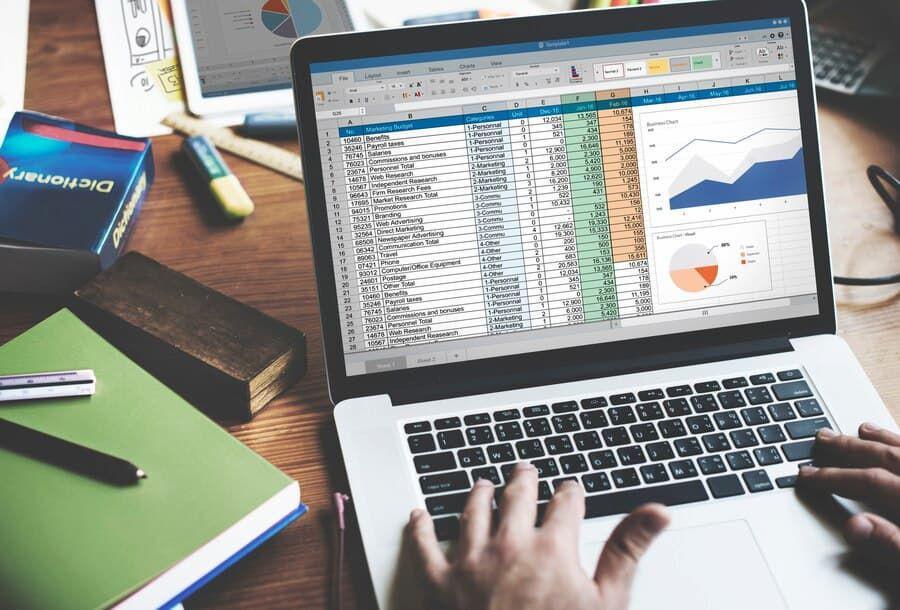ilustrasi membuat tanggal di Excel (IDN Times/Laili)
Dua rumus yang memiliki cara penulisan sama adalah TODAY dan NOW. Rumus TODAY digunakan untuk menampilkan tanggal hari ini dan bersifat dinamis alias bisa berubah ketika hari berganti. Sementara itu, rumus NOW tidak hanya menampilkan tanggal, tetapi juga jam.
Secara umum, keduanya ditampilkan dalam format (mm/dd/yy+tt) alias dengan susunan bulan, tanggal, tahun, baru waktu. Untuk memasukkan tanggal dengan rumus ini, kamu cukup mengetikkan:
=TODAY() atau =NOW()
Tanggal pun otomatis masuk sesuai dengan tanggal hari ini. Kamu juga bisa memberikan instruksi beberapa hari lalu atau beberapa hari yang akan datang. Misalnya, ingin mengambil tanggal tiga hari lalu, maka tuliskan:
=TODAY()-3
=NOW()-3
Aturannya sama, jika kamu ingin mencari hari sebelum hari ini, maka gunakan tanda minus (-). Sebaliknya, jika mencari tanggal hari esok, maka gunakan tanda plus (+).